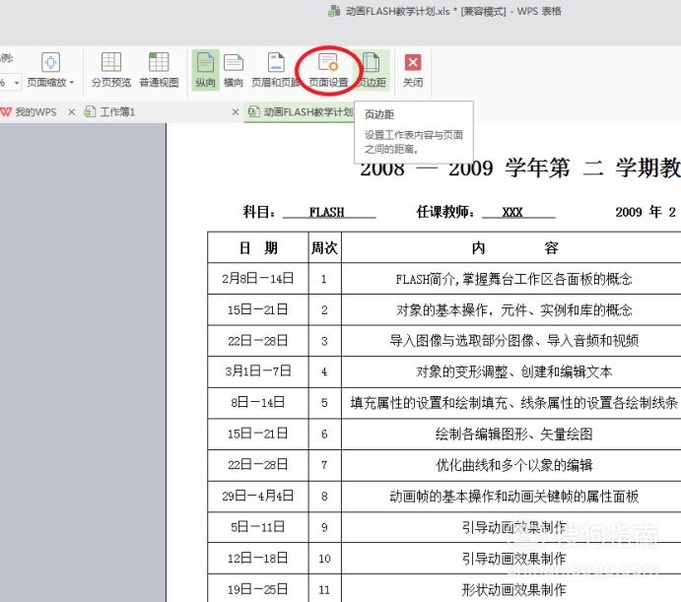如何解决Excel打印显示范围不完整
我们在使用Excel打印表格的时候,经常会遇到打印不完整的情况。下面就跟着小编,一步步来解决打印不完整的问题吧。
工具/材料
Excel
查找问题
- 01
这里我们可以看到表格的右侧打印不完整,那么我们要怎么解决这个问题呢?
- 02
可以看到我们的打印分界线以外的区域被限制了,也就是超过分界线打印是无法显示出来的。
- End
将整个表格设置为打印到一张纸上
- 01
我们可以先将打印方式设为打印到一张纸上,这样可以让我们整个表格都显示到打印范围。
执行文件--打印范围--页面设置,进入页面设置打印范围。 - 02
在我们弹出的页面设置,将我们的调整设为:将整个工作表打印在一页。
- 03
可以看到我们打印的范围基本上都显示出来了,当然如果你还是觉得无法解决显示不完整的话,可以设置边距的参数。
- End
调整边距的分界线控制打印的范围
- 01
我们可以打开页边距设置,此时可以调整页边距来控制我们的页边距范围。
- 02
我们可以看到上下左右都有各种分界线,将我们的鼠标靠近分界线拖拽即可更改边距范围。
- End
调整缩放比例及表格的对齐方式
- 01
简单的暴力点的,我们可以调整缩放比例来快速缩小表格的大小。
- 02
此时我们发现表格完全偏向左侧,因此我们需要进一步调整表格的对齐方式。
- 03
点击页面设置,选择页边距选项卡。
设置对齐方式,将居中勾选如有垂直居中也可以勾选垂直选项。 - 04
此时我们看到预览效果是居中、垂直对齐,确定预览方式后点击确定即可完成设置。
- 05
实在不行的话,你可以将我们的纸张方向更改为横向。
这样可以将我们的范围设置的更大,但如果数据比较多那建议使用前面的方法。 - End
特别提示
调整比较会更改原本字号大小,因此尽量不要调整缩放比例过大。
- 发表于 2017-11-20 00:00
- 阅读 ( 374 )
- 分类:电脑网络
你可能感兴趣的文章
- Excel表格中,如何在方框里打钩(√) 3 浏览
- excel筛选条件怎么设置 14 浏览
- excel中求和的几种方法(自动求和、输入公式) 31 浏览
- 如何快速把多个excel表合并成一个excel表 34 浏览
- 怎样在excel中通过出生年月日期自动计算年龄 19 浏览
- excel表格怎么筛选重复数据 17 浏览
- 如何在Excel表格中制作不同样式的进度条 26 浏览
- excel如何下拉选择其它sheet中的数据 27 浏览
- excel如何修改图例名称 30 浏览
- EXCEL中如何将表格加斜线一分为二,并输入文字 31 浏览
- Excel如何取前几位数、中间几位数、后几位数 32 浏览
- excel如何分割列表 40 浏览
- excel如何设置下拉菜单 31 浏览
- excel怎么在功能区创建常用工具组 31 浏览
- Excel表格中如何输入数据显示对应的图标 34 浏览
- Excel如何关闭VB功能 33 浏览
- Excel中Sumif函数的使用方法 27 浏览
- excel如何每行后面插入一行(表格隔行插入行) 55 浏览
- Excel表格批量乘以一个数的两种方法 34 浏览
- excel下拉菜单怎么做?Excel怎么设置下拉列表框 33 浏览
最新文章
- 微信钱包隐藏钱包下方金额如何设置 0 浏览
- 华为日历提醒怎么才能设置响铃 0 浏览
- 华为录音怎么才能剪切一部分 0 浏览
- Boss直聘怎么设置隐藏简历中的联系方式 0 浏览
- 北京退休人员如何才能申请采暖服务 0 浏览
- 小米手机通话白名单如何设置 0 浏览
- 139邮箱登录二次验证怎么开启与关闭 0 浏览
- 139邮箱如何添加设置白名单 0 浏览
- 仙山小农怎么给萨雅兰花 0 浏览
- 139邮箱黑名单邮件过滤怎么设置 0 浏览
- 怎样无痕迹访问别人的qq空间 0 浏览
- 王者荣耀:荣耀回归活动,奖励丰厚等你拿! 0 浏览
- 新浪邮箱如何添加新的签名 0 浏览
- 支付宝自动扣费在哪里设置关闭 0 浏览
- 抖音朋友买过提示怎么关闭 0 浏览
- 仙山小农怎么获得铁矿 0 浏览
- 新浪邮箱账号如何注销 0 浏览
- 支付宝怎么取消地铁免密支付 0 浏览
- 新浪邮箱个性化广告展示功能怎么开启与关闭 0 浏览
- 云闪付App怎么打开手势密码 0 浏览
相关问题
0 条评论
请先 登录 后评论
admin
0 篇文章
推荐文章
- 别光看特效!刘慈欣、吴京带你看懂《流浪地球》里的科学奥秘 23 推荐
- 刺客信条枭雄闪退怎么解决 14 推荐
- 原神志琼的委托怎么完成 11 推荐
- 野良犬的未婚妻攻略 8 推荐
- 与鬼共生的小镇攻略 7 推荐
- 里菜玩手机的危害汉化版怎么玩 7 推荐
- 易班中如何向好友发送网薪红包 7 推荐
- rust腐蚀手机版怎么玩 6 推荐
- water sort puzzle 105关怎么玩 6 推荐
- 微信预约的直播怎么取消 5 推荐
- ntr传说手机版游戏攻略 5 推荐
- 一起长大的玩具思维导图怎么画 5 推荐